Coupes de cheveux très courtes: 150 images et idées

Découvrez les plus belles coupes de cheveux courtes qui vous inspireront, avec des conseils pour les choisir. Beaucoup d
Lorsque vous connectez une souris et un clavier au téléviseur, vous pouvez:
- Saisie simple et rapide par rapport à l'utilisation de la télécommande pour contrôler le clavier virtuel du téléviseur.
- Effectuez rapidement des opérations facultatives, naviguez et faites défiler les pages.
+ Connectez le téléviseur avec une souris filaire:
Pour connecter le téléviseur à l'aide d'une souris, d'un clavier et d'une souris filaire, vous branchez l'extrémité USB du cordon de la souris dans le port USB du téléviseur, puis le pointeur de la souris apparaîtra sur l'écran.

+ Connectez le téléviseur avec une souris sans fil:
Pour connecter le téléviseur avec une souris sans fil, branchez le récepteur de la souris sur le port USB du téléviseur, puis le pointeur de la souris apparaîtra sur l'écran.

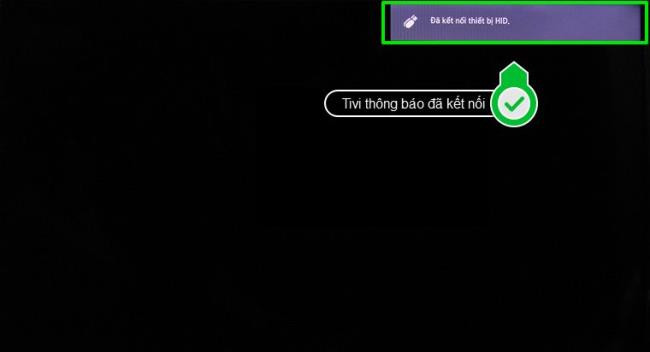
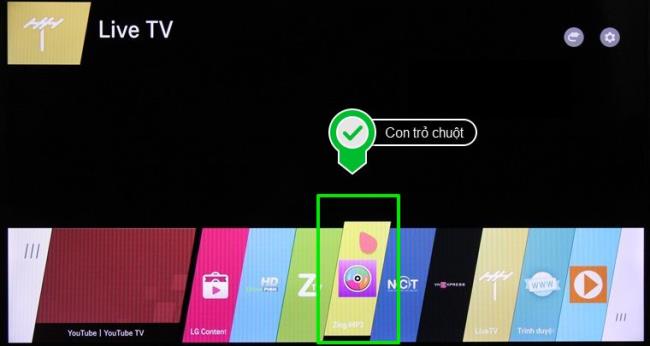
Après avoir connecté la souris au téléviseur, vous pouvez utiliser confortablement la souris pour vous déplacer, faire défiler la page, cliquer….
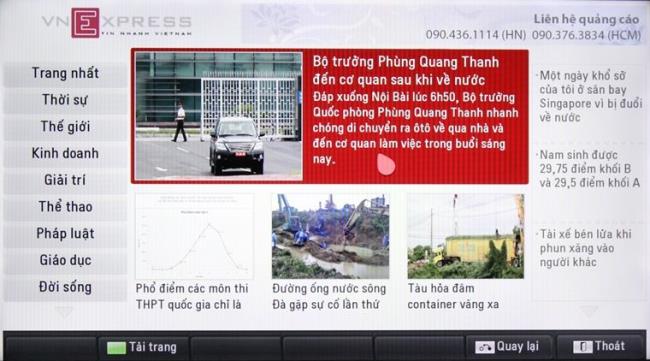
Semblable à la connexion du téléviseur à la souris, vous pouvez connecter LG Smart TV exécutant WebOS avec un clavier filaire et sans fil.
+ Connectez le téléviseur avec un clavier filaire:
Pour connecter le téléviseur à un clavier filaire, branchez l'extrémité USB du cordon du clavier dans le port USB du téléviseur.

+ Connectez le téléviseur avec un clavier sans fil:
Pour connecter le téléviseur à un clavier sans fil, branchez le récepteur du clavier sur le port USB du téléviseur.

Après avoir connecté le téléviseur au clavier, vous pouvez utiliser le clavier pour les opérations d'entrée sur le téléviseur, au lieu de perdre du temps à contrôler la télécommande sur le clavier virtuel.
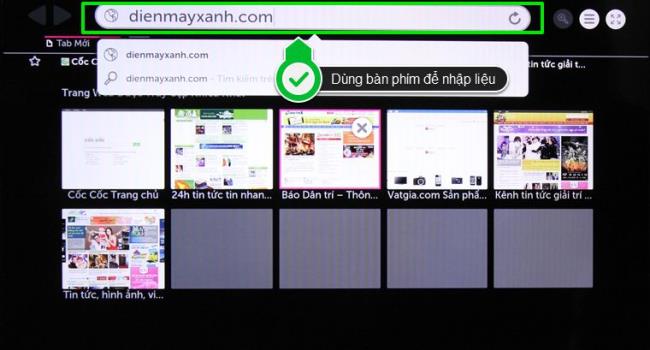
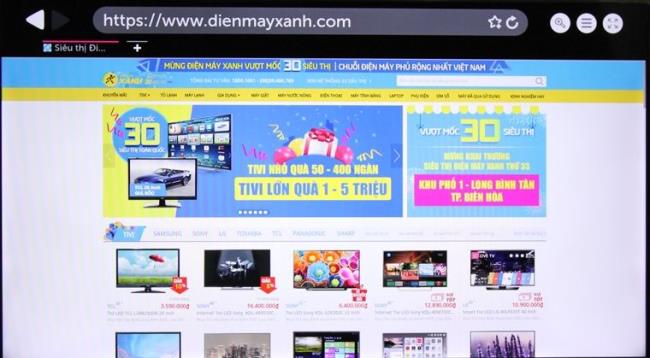
Remarque:
- Les téléviseurs LG ont tendance à donner la priorité à l'utilisation de claviers virtuels pour la saisie.Par conséquent, lorsque vous connectez le téléviseur au clavier sans fil, il se peut que vous ne puissiez saisir que des chiffres, mais pas des mots. La solution est maintenant que vous pouvez utiliser le clavier virtuel ou utiliser un clavier filaire.
- Tous les systèmes d'exploitation WebOS de LG Smart TV permettent aujourd'hui la connexion avec la souris et le clavier. Cependant, toutes les souris et tous les claviers ne sont pas compatibles avec la télévision. LG WebOS Smart TV est mieux compatible avec les claviers et souris Logitech.
En savoir plus:
Smart TV et accessoires inclus
Vous trouverez ci-dessus les étapes pour connecter la souris et le clavier au système d'exploitation LG Smart TV WebOS, je vous souhaite beaucoup de succès.
Découvrez les plus belles coupes de cheveux courtes qui vous inspireront, avec des conseils pour les choisir. Beaucoup d
La comparaison entre les machines à laver à entraînement direct et indirect. Découvrez les avantages et inconvénients de chaque type pour bien choisir votre appareil.
Si vous n'avez plus besoin d'utiliser Galaxy AI sur votre téléphone Samsung, vous pouvez le désactiver avec une opération très simple. Voici les instructions pour désactiver Galaxy AI sur les téléphones Samsung.
Si vous n'avez pas besoin d'utiliser de personnage IA sur Instagram, vous pouvez également le supprimer rapidement. Voici un guide pour supprimer les personnages IA sur Instagram.
The delta symbol in Excel, also known as the triangle symbol in Excel, is used a lot in statistical data tables, expressing increasing or decreasing numbers, or any data according to the users wishes.
Les utilisateurs peuvent également personnaliser la désactivation de la mémoire ChatGPT quand ils le souhaitent, sur les versions mobiles et informatiques. Voici les instructions pour désactiver le stockage ChatGPT.
Par défaut, Windows Update recherche automatiquement les mises à jour et vous pouvez également voir quand la dernière mise à jour a eu lieu. Voici les instructions pour savoir quand Windows a été mis à jour pour la dernière fois.
Fondamentalement, l’opération de suppression de l’eSIM sur iPhone est également simple à suivre pour nous. Voici les instructions pour supprimer l'eSIM sur iPhone.
En plus d'enregistrer des Live Photos sous forme de vidéos sur iPhone, les utilisateurs peuvent convertir des Live Photos en Boomerang sur iPhone très simplement.
De nombreuses applications activent automatiquement SharePlay lorsque vous utilisez FaceTime, ce qui peut vous amener à appuyer accidentellement sur le mauvais bouton et à ruiner l'appel vidéo que vous passez.
Lorsque vous activez « Cliquer pour faire », la fonctionnalité fonctionne et comprend le texte ou l'image sur lequel vous cliquez, puis émet des jugements pour fournir des actions contextuelles pertinentes.
L'activation du rétroéclairage du clavier fera briller le clavier, ce qui est utile lorsque vous travaillez dans des conditions de faible luminosité ou pour rendre votre coin de jeu plus cool. Vous avez le choix entre 4 façons d'allumer les lumières du clavier de votre ordinateur portable ci-dessous.
Il existe de nombreuses façons d'entrer en mode sans échec sur Windows 10, au cas où vous ne parviendriez pas à accéder à Windows et à y accéder. Pour entrer en mode sans échec Windows 10 au démarrage de votre ordinateur, veuillez vous référer à l'article ci-dessous de WebTech360.
Grok AI a désormais étendu son générateur de photos AI pour transformer des photos personnelles en de nouveaux styles, comme la création de photos de style Studio Ghibli avec des films d'animation célèbres.
Google One AI Premium propose un essai gratuit d'un mois pour que les utilisateurs puissent s'inscrire et découvrir de nombreuses fonctionnalités améliorées telles que l'assistant Gemini Advanced.
À partir d'iOS 18.4, Apple permet aux utilisateurs de décider d'afficher ou non les recherches récentes dans Safari.
Windows 11 has integrated the Clipchamp video editor on Snipping Tool so that users can edit videos as they want, without having to use other applications.















